לאחרונה, מיקרוסופט השיקה את Windows 10 May 2020 Update, גרסה 5, הכוללת תכונות חדשות רבות ושיפורי אבטחה.
זהו שדרוג חינם, כלומר אם מחשב Windows 10 שלך מחובר לשרת של Microsoft, המחשב שלך יקבל הודעה על עדכון תכונה (כעדכון אופציונלי) ל-Windows 10 גרסת 2004, עליך ללחוץ על הורד והתקן עכשיו כדי להתקין עדכונים למכשיר שלך ב-Windows 10 2020.
בנוסף, מיקרוסופט פרסמה את מסייע השדרוג הרשמי של Windows 10 וכלי יצירת המדיה כדי להפוך את תהליך השדרוג לחלק יותר.
עם זאת, אם אתה עדיין משתמש ב-Windows 7 או 8.1 ומחפש "עבור ל-Windows 10" או פתרון בעיות בביצועים, אתחול, כיבוי, זיכרון ויישומים, במאמר זה נספק שלבים לביצוע התקנה נקייה של Windows 10.
ביצוע התקנה נקייה של Windows 10 היא דרך יעילה להסרת וירוסים וכמעט כל סוג של תוכנות זדוניות, והיא אפילו יכולה לעזור להאריך את חיי הסוללה במחשבים ניידים ובטאבלטים.
תוכן
דרישות מערכת של Windows 10
לפני ביצוע התקנה נקייה של Windows 10 November Update, תחילה ודא שחומרת המחשב שלך עומדת בדרישות המערכת המינימליות להתקנת Windows 10.להלן דרישות המערכת המינימליות להתקנת Windows 10.
דרישות החומרה המינימליות עבור Windows 10 הן:
- מעבד: 1 GHz או מעבד או SoC מהיר יותר.
- RAM: 32 GB עבור 1 סיביות, 64 GB עבור 2 סיביות.
- שטח דיסק קשיח: Microsoft ממליצה על 32 GB של מקום פנוי עבור מערכת הפעלה של 64 סיביות או 32 סיביות.
- כרטיס מסך: DirectX 9 ואילך עם מנהל התקן WDDM 1.0.
- הופעה: 800×600
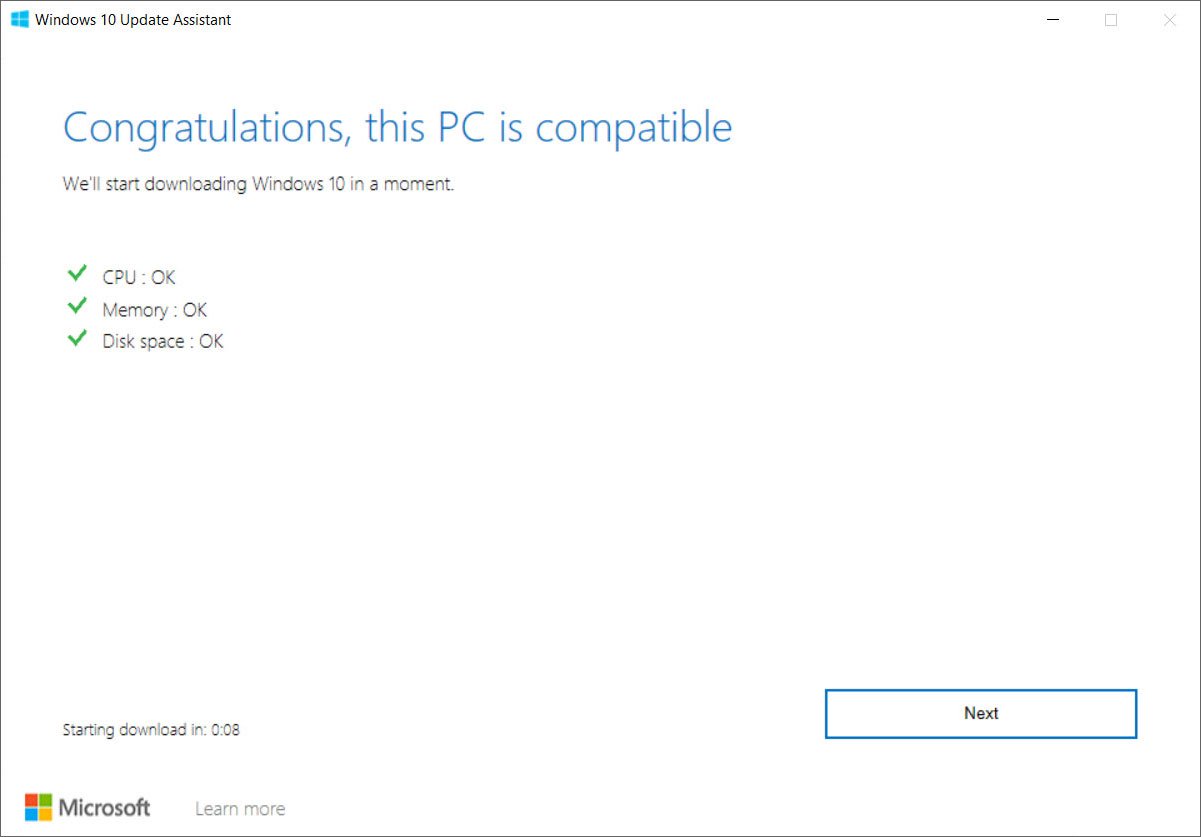
ובכן, כדי לבצע התקנה נקייה של Windows 10, אנחנו צריכים מדיית התקנה, כגון USB או DVD שניתן לאתחול.אם אין לך מידע כאן כיצד ליצור מדיית התקנה כמו תקליטורי DVD או להפוך אתחול USB.
כמו כן, הקפד לגבות את כל הנתונים או לעבור למיקום בטוח מכיוון שנתוני כונן המערכת יימחקו במהלך ההתקנה.
בדוק אם יש לך מעבד 64 סיביות או 32 סיביות (CPU), כדי לבדוק במחשב שלך, עבור אל PC Information בהגדרות PC או System בלוח הבקרה וחפש את סוג מערכת.
Windows 10 מזהה ומתקינה אוטומטית את רוב מנהלי ההתקנים, אך בצד הבטוח יותר, אנו ממליצים להוריד ולשמור את מנהלי ההתקנים הבסיסיים עבור מתאם הרשת והכרטיס הגרפי שלך למקרה שהמתקין לא יצליח להוסיף אותם כראוי.
התקנה חדשה של ווינדוס 10
לאחר שתהיה לך את מדיית ההתקנה מוכנה, הכנס אותה למחשב והמשך לשלב הבא, עליך להגדיר את ה-BIOS כדי להגדיר את המחשב לאתחל מכונן DVD או USB.
גש להגדרת BIOS
כדי להפעיל מחדש את המערכת באתחול מחדש, הקש F2, F12 או del (בהתאם ליצרן המערכת שלך, רוב הזמן, Del כדי לגשת להגדרת ה-BIOS.) כדי להיכנס ל- Boot Option Setup.
כאן תצטרך לשנות את סדר האתחול.
- אם המכשיר שלך משתמש ב-Secure Boot/UEFI, עליך לשנות אותו ל-Legacy.
- השבת את האתחול המאובטח, הפעל את האפשרות Legacy והגדר את אפשרות רשימת האתחול ל- Legacy.
- בעזרת 4 מקשי החצים במקלדת, נווט ללשונית "אתחול" ושנה את ההגדרות.
- לאחר מכן, העבר את התקליטור/DVD או התקן אחסון USB למיקום הראשון והגדר אותו כהתקן הראשון לאתחול ממנו.
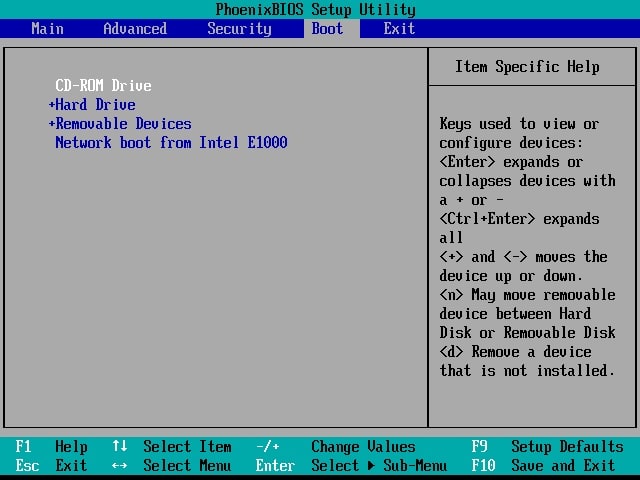
לאחר ביצוע השינויים, הקש F10 כדי לשמור את השינויים.
לאחר שהדבר נעשה, חבר את חיבור ה-USB או כונן המדיה למחשב הנייד/שולחן העבודה והפעל מחדש את המערכת.
התחל את התקנת Windows 10
- כעת המחשב שלך יאתחל מדיית ההתקנה ויציג את המסך הבא.
- בחר את השפה להתקנה, פורמט זמן ומטבע, מקלדת או שיטת קלט, ולאחר מכן לחץ על הבא.
- בחלון הבא, לחץ על התקן כעת.
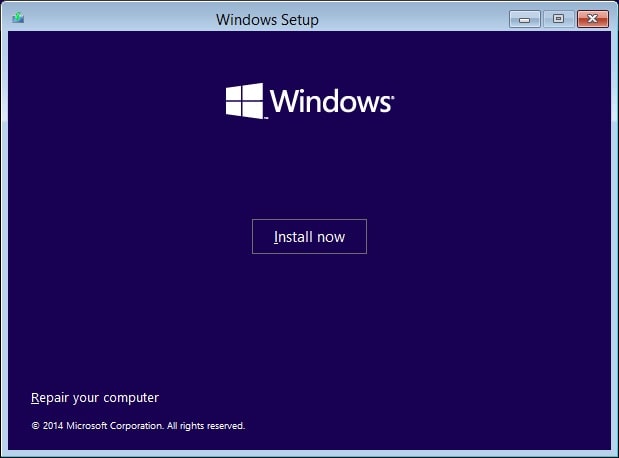
אם זו הפעם הראשונה שאתה מתקין את Windows 10, הקלד את מפתח המוצר שלך.אם ברצונך להתקין מחדש את מערכת ההפעלה, תוכל ללחוץ על "אין לי מפתח מוצר" אפשרות להמשיך.
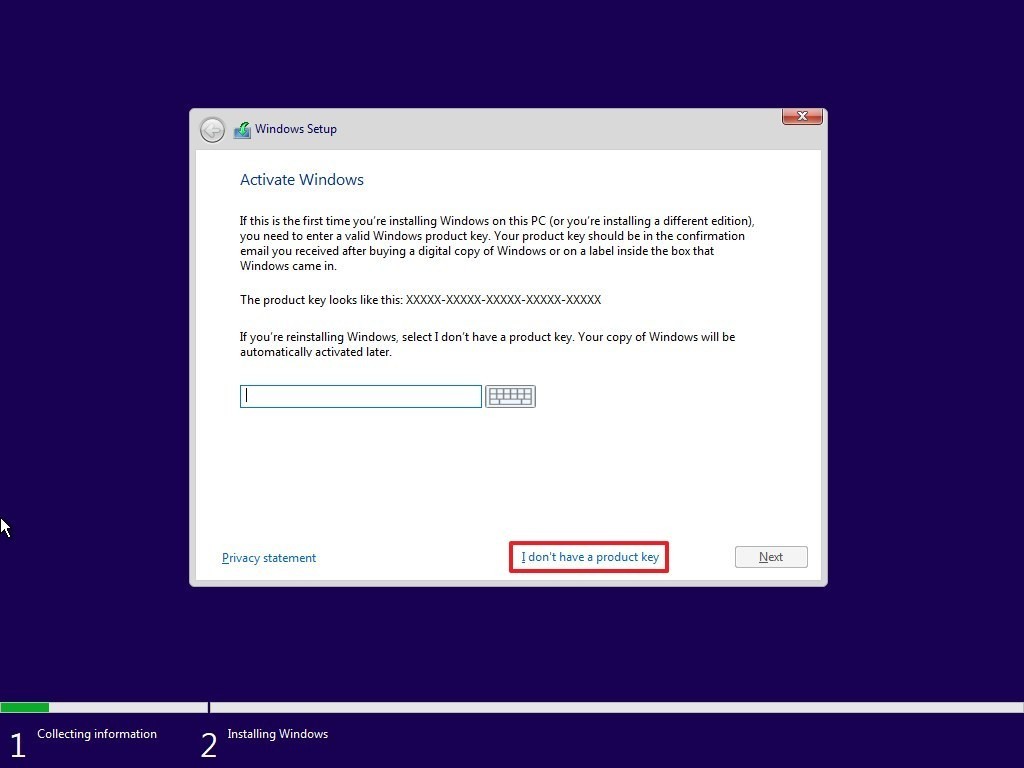
- לאחר מכן בחר את המהדורה של Windows 10, כאן הקפד לבחור את המהדורה כדי להפעיל את מפתח המוצר.
- בסימן הסימון הבא במסך, אני מקבל את תנאי הרישיון אפשרות להמשיך.
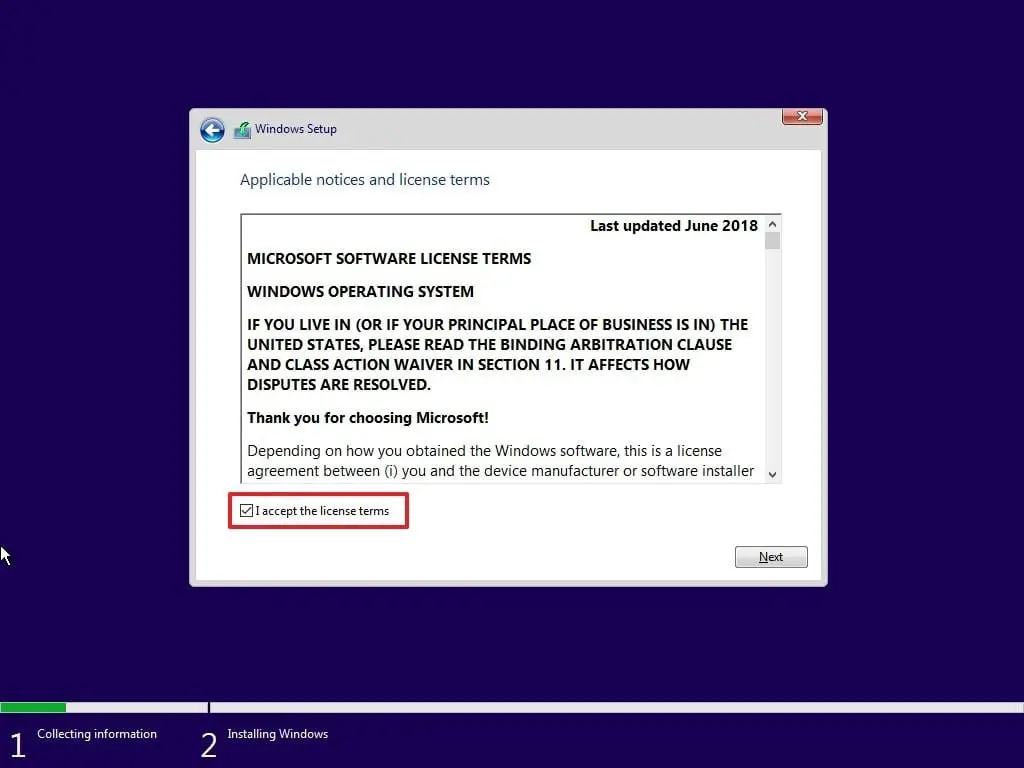
- כעת, בחר את סוג ההתקנה הרצוי.
- האם אתה רוצה לשדרג התקנה קיימת של Windows ולשמור על הקבצים וההגדרות שלך, או שאתה רוצה התקנה מותאמת אישית של Windows?
- מאז אנחנו נכנסים לחדשלהתקיןאו חדש לגמרימותקן ווינדוס 10, אז בחר התקנה מותאמת אישית.
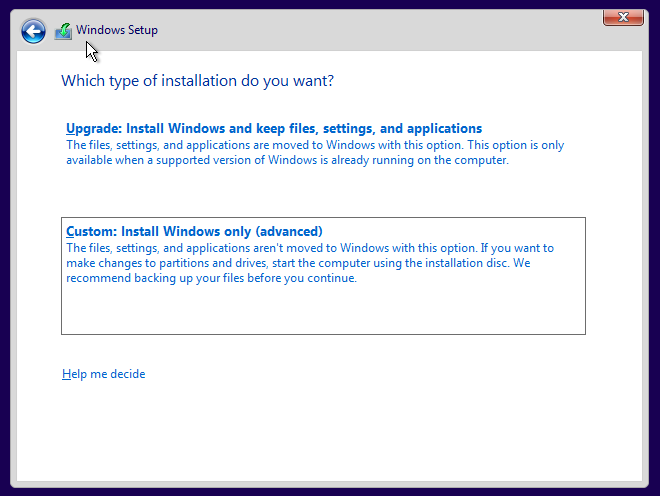
- לאחר מכן, תישאל את המחיצה שבה ברצונך להתקין את Windows 10.
- בחר בזהירות את המחיצה ולחץ על הבא.אשף ההגדרה הזה גם מאפשר לך ליצור מחיצה עכשיו אם לא יצרת כזו בעבר.
- לאחר יצירת מחיצה, בחר את הכונן שבו ברצונך להתקין את Windows ולחץ על הבא.
- לאחר השלמת השלבים, המתקין ימשיך בהתקנה נקייה של Windows 10 במכשיר.
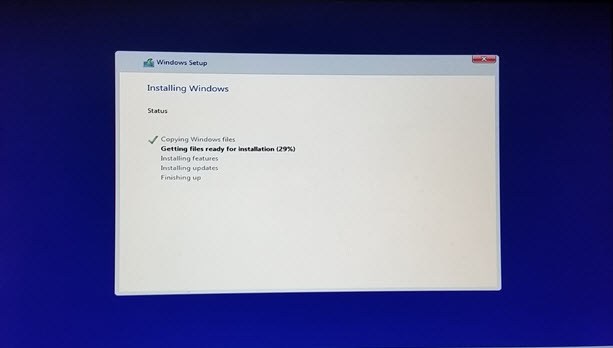
זה יעתיק את קבצי ההתקנה, יתקין תכונות, יתקין עדכונים (אם יש), ולבסוף ינקה את שאר קובצי ההתקנה.לאחר שתעשה זאת, המחשב שלך יופעל מחדש.
בדוק את ההודעה למטה אם תהליך ההתקנה נכשל עם שגיאות אחרות
- תוקנה בעיה שבה לא ניתן היה להתקין את Windows 10 מאי 2020 עדכון גרסה 2004
- 我們無法安裝Windows 2020年5月10日更新0x8007002C-0x400D
- 修復我們無法安裝Windows 10錯誤0xC1900101-0x20017
הגדר את התקנת Windows 10
לאחר מכן בצע Prep Equipment, שייקח קצת זמן להשלים 100%.הבא Windows 10 ישאל כמה שאלות בסיסיות על העדפות.לפני שהוא משלים את ההתקנה ומעביר אותך לשולחן העבודה של Windows 10.
- בחר את האזור שלך, ולאחר מכן בחר פריסת מקלדת,
- בחר אפשרות"מוגדר לשימוש אישי",
- לאחר מכן, הקלד את פרטי חשבון Microsoft שלך כדי ליצור חשבון, ויש אפשרות "חשבון לא מקוון" ליצירת חשבון משתמש מקומי.
קרא את ההבדל בין חשבון משתמש מקומי של Windows 10 לחשבון Microsoft.
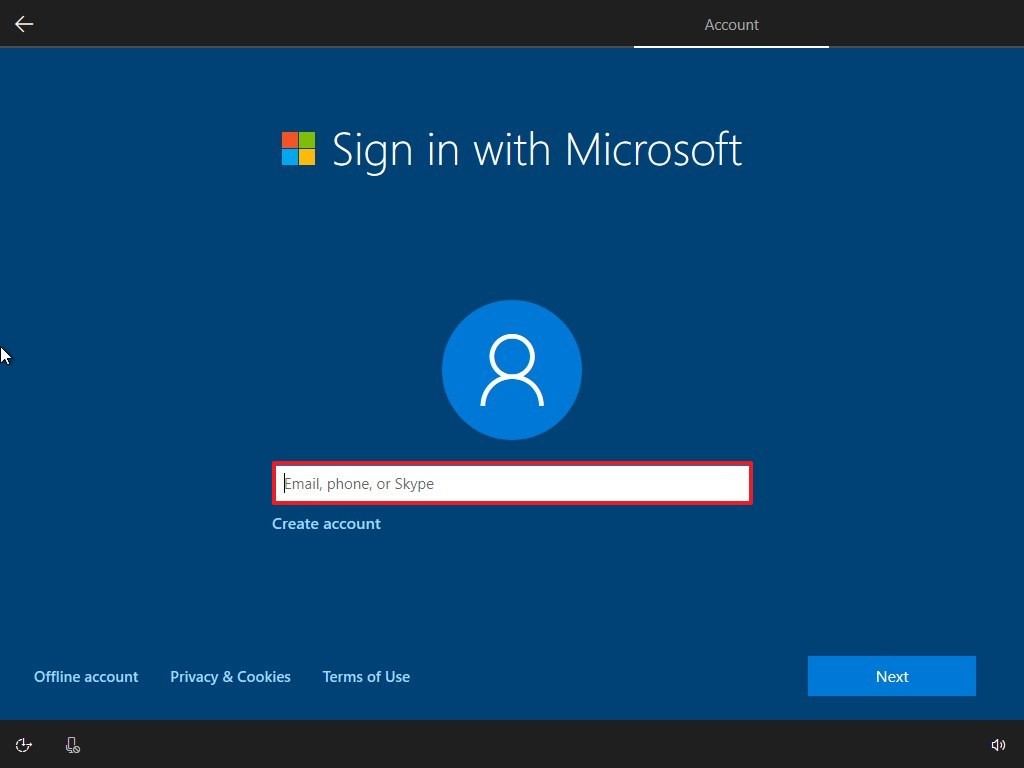
התאם אישית ובחר את הגדרות הפרטיות שלך בלחיצה אחת קבל לַחְצָן.
זהו, כל ההגדרות שבחרת יחולו על ההתקנה, ושולחן העבודה אמור להופיע כעת.
כעת, לאחר השלמת ההתקנה, עלינו להפעיל את החלון כדי לגשת לפונקציונליות המלאה.
הפעל את Windows 10
זה יפעיל את Windows באופן אוטומטי אם שדרגת מ-Windows 8.1 או Windows 7 ל-Windows 10 רוב הזמן.למי שביצע התקנה נקייה ורכש מפתחות רישיון מקוריים של Windows 10, אתה יכול להשתמש בהם כדי להפעיל את Windows 10.
אתה יכול להפעיל את Windows 10 פשוט על ידי מעבר להגדרות -> עדכון ואבטחה -> הפעלה ובחירה בשינוי מפתח מוצר.הזן את מפתח המוצר שלך כאן.
אני מקווה שהשלבים האלה יעזרו לך ללמוד כיצד לבדוק את דרישות המערכת עבור התקנת Windows 10 שלך.צור מדיית התקנה באמצעות Windows Media Creation Tool והפעלהתקנה חדשה של ווינדוס 10או התקנה חדשה של Windows 10 ללא אובדן נתונים מתקדם.לכל שאלה או השמטה, אנא הגיבו למטה.
כמו כן, נא לקרוא
- כיצד לרענן את Windows 10 מבלי לאבד נתונים ואפליקציות
- נפתרה: Windows 10 נכבה לאט לאחר עדכון
- Microsoft Edge קורס או לא עובד אחרי Windows 10!
- אנטי וירוס לעומת VPN, האם אתה באמת צריך את שני שירותי ההגנה?
- גוגל כרום איטי ולא עובד כראוי ב-Windows 10?לנסות את הפתרונות האלה


![[תוקן] Microsoft Store לא יכולה להוריד אפליקציות ומשחקים](https://oktechmasters.org/wp-content/uploads/2022/03/30606-Fix-Cant-Download-from-Microsoft-Store.jpg)
![[תוקן] Microsoft Store לא יכול להוריד ולהתקין אפליקציות](https://oktechmasters.org/wp-content/uploads/2022/03/30555-Fix-Microsoft-Store-Not-Installing-Apps.jpg)

